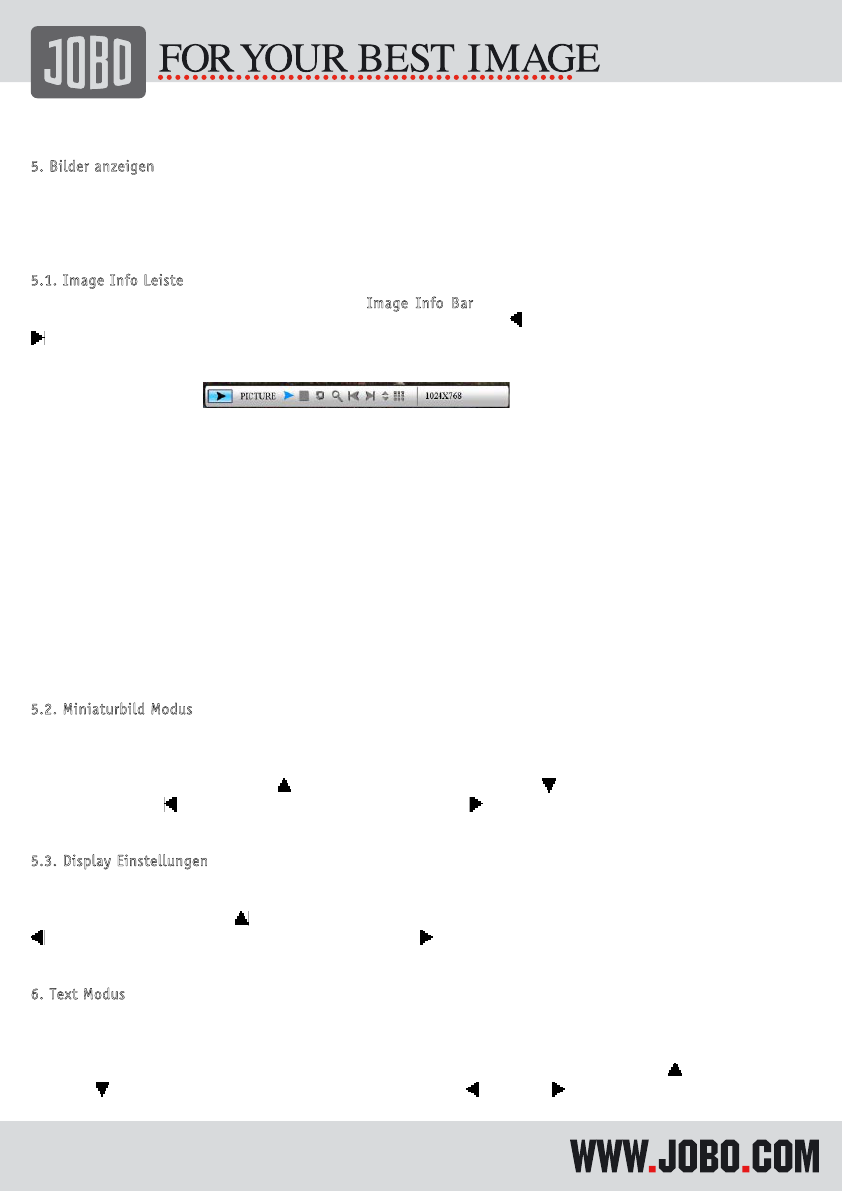Seite 6 von 8
Diashow wird somit ebenfalls aktiviert. Drücken Sie die “ENTER” Taste während Sie sich auf einem
Ordner befinden, so gelangen Sie ebenfalls in den Ordner.
5
.
B
i
l
d
e
r
a
n
z
e
i
g
e
n
Bilder betrachten Sie, indem Sie im Hauptmenu des PDJ100 oder PDJ105 die Funktion “PICTURE”
(3.2) auswählen; danach entscheiden Sie sich für den Speicherort von dem aus Sie die Bilder zeigen
möchten (3.3). Nun befindend Sie sich in der Datei und Ordner Struktur; hier wählen Sie ein Bild aus
und bestätigen mit “ENTER” (Nr. 29) das Bild wird angezeigt und die Diashow beginnt automatisch.
5
.
1
.
I
m
a
g
e
I
n
f
o
L
e
i
s
t
e
Während Bilder angezeigt werden, können Sie die
I
m
a
g
e
I
n
f
o
B
a
r
anwählen, indem Sie die Taste
“OSD” (Nr. 24) drücken. In diesem Menu können Sie sich mit den Tasten
(27) nach links und mit
(28) nach rechts bewegen.
1. 2. 3. 4. 5. 6. 7. 8. 9. 10.
Image Info Leiste
Die Symbole der Image Info Leiste haben folgende Funktionen:
1. Status Anzeige - Abspielen oder Pause; keine weitere Funktion
2. Abspielen/Pause - Aktivieren/Wechseln durch die Tate “Enter” Nr. 29
3. Stopp - Zurück/Menu verlassen zur Datei und Ordner Struktur
4. Bild drehen - Drehen des Bildes um 90° mit der “Enter” Taste(Nr. 29
)
5. Bild vergrößern - Aktivieren durch die Tate “Enter” Nr. 29
6. Vorheriges Bild - Aktivieren durch die Tate “Enter” Nr. 29
7. Nächstes Bild - Aktivieren durch die Tate “Enter” Nr. 29
8. Bildinformationen - Aktivieren durch die Tate “Enter” Nr. 29
9. Miniaturbild Anzeige - Aktivieren durch die Tate “Enter” Nr. 29; 9 Bilder (3*3)
10. Auflösung des Bildes - keine weitere Funktion
Wenn der Rahmen an einen Drucker angeschlossen ist, erschein ein zusätzliches Drucker-Symbol,
bestätigen Sie dieses Symbol, wird das Bild am Drucker ausgegeben.
5
.
2
.
M
i
n
i
a
t
u
r
b
i
l
d
M
o
d
u
s
Während Bilder auf den Gerät angezeigt werden, können Sie mit der Taste „VIEW“ (Nr. 19) in den
Miniaturbild Modus wechseln. Alle Bilder im aktuellen Verzeichnis werden dann in einer
Miniaturansicht angezeigt. Ein lila farbiger Rahmen zeigt an, dass das Bild ausgewählt ist. Diesen
Rahmen bewegen Sie mit den Tasten
(25) um sich nach oben zu bewegen
(26) um sich nach
unten zu bewegen,
(27) um sich nach links zu bewegen und
(28) um sich nach rechts zu
bewegen. Drücken Sie “Enter” (Nr. 29.) um das ausgewählte Bild als Vollbild anzuzeigen.
5
.
3
.
D
i
s
p
l
a
y
E
i
n
s
t
e
l
l
u
n
g
e
n
Während Bilder auf dem Gerät angezeigt werden, können Sie die Einstellungen des Displays ändern.
Einstellmöglichkeiten haben Sie in Bezug auf Kontrast, Helligkeit und Farbe, um in das Menu zu
gelangen drücken Sie die Taste
(Nr. 25). Reduzieren könenn Sie die Werte mit der Funktionstasten
(27) und erhöhen können Sie die Werte mit der Taste
(28). Nachdem Sie die Einstellungen
vorgenommen haben verlassen Sie das Menu mit der Taste “ENTER” (Nr.29) oder “Menu” (no. 21).
6
.
T
e
x
t
M
o
d
u
s
Die Modelle PDJ100 und PDJ105 haben die Möglichkeit Text Dateien (.txt) anzuzeigen. Wählen Sie
hierzu die Funktion “Text” (3.2) im Hauptmenu aus. Danach wählen Sie den Speicherort (3.3). Nun
befinden Sie sich in der Datei und Ordnerstruktur; wählen Sie ein Text Datei aus und bestätigen Sie
mir “ENTER” (no. 29), der Text wird dann angezeigt. Sie können durch den Text mit den Tasten
(25) und
(26) nach oben und unten blättern. Mit den Tasten
(27) und
(28) blättern Sie
seitenweise vor und zurück.